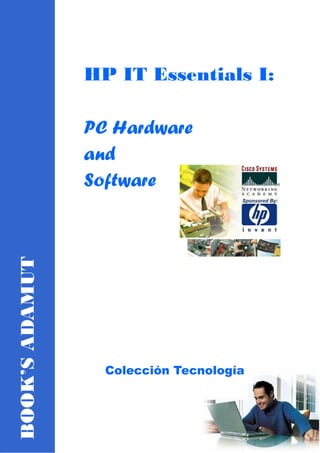
Guía completa sobre hardware y software de PC
- 1. BOOK’SADAMUT HP IT Essentials I: PC Hardware and Software Colección Tecnología
- 2. 2
- 3. 3 Módulo 1: Conceptos básicos sobre Tecnología de la Información..................................................15 Descripción general........................................................................................................................15 1.1 Nociones básicas sobre IT........................................................................................................15 1.1.1 Sistemas y programas informáticos ..................................................................................15 1.1.2 Tipos de computadoras .....................................................................................................17 1.1.3 Conexión de sistemas informáticos...................................................................................20 1.1.4 El nacimiento de la Internet ..............................................................................................21 1.1.5 El costo de la tecnología ...................................................................................................23 1.2 El entorno de escritorio Windows............................................................................................24 1.2.1 Inicio, apagado y reinicio de Microsoft Windows............................................................24 1.2.2 El Explorador de Windows...............................................................................................25 1.2.3 El escritorio.......................................................................................................................27 1.2.4 Trabajo con íconos............................................................................................................29 1.2.5 Reconocimiento de una ventana de aplicación .................................................................32 1.2.6 Cambio de tamaño de una ventana del escritorio .............................................................34 1.2.7 Alternar entre ventanas .....................................................................................................35 1.3 Funciones Básicas de Windows...............................................................................................36 1.3.1 Visualización de la información básica del sistema de una computadora ........................36 1.3.2 Configuración del reloj y la fecha.....................................................................................40 1.3.3 Minimizar, maximizar y salir............................................................................................42 1.3.4 Ajuste de la pantalla..........................................................................................................43 1.3.5 Configuración del escritorio..............................................................................................47 1.3.6 Ajuste del volumen de audio.............................................................................................49 1.3.7 Opciones del menú Inicio .................................................................................................49 1.3.8 Papelera de Reciclaje ........................................................................................................52 1.4 Descripción General de las Aplicaciones de Software ............................................................52 1.4.1 Procesadores de texto........................................................................................................52 1.4.2 Planillas de cálculo............................................................................................................53 1.4.3 Bases de datos...................................................................................................................54 1.4.4 Aplicaciones gráficas........................................................................................................55 1.4.5 Aplicaciones de presentación............................................................................................57 1.4.6 Exploradores de la web y correo electrónico....................................................................57 1.5 Matemática para la Era Digital ................................................................................................59 1.5.1 Terminología relacionada con la medición.......................................................................59 1.5.2 Sistemas analógico y digital..............................................................................................60 1.5.3 Operadores lógicos booleanos ..........................................................................................61 1.5.4 Sistemas de numeración decimal y binario ......................................................................63 1.5.5 Conversión de decimal a binario.......................................................................................64 1.5.6 El sistema de numeración hexadecimal ............................................................................65 1.5.7 Conversión de binario a hexadecimal...............................................................................65 1.5.8 Conversión de hexadecimal a binario...............................................................................66 1.5.9 Conversión a cualquier base .............................................................................................66 1.5.10 Introducción a los algoritmos..........................................................................................68 1.6 Seguridad y Herramientas en el Laboratorio ...........................................................................68 1.6.1 Principios básicos de seguridad en el laboratorio.............................................................68 1.6.2 Prácticas en el espacio de trabajo que ayudan a reducir el potencial de ESD ..................69 1.6.3 Herramientas del oficio.....................................................................................................72 1.6.4 Productos de limpieza en el lugar de trabajo ....................................................................73 1.6.5 Equipo de prueba en el lugar de trabajo............................................................................74 1.6.6 Acuerdo de seguridad en el laboratorio ............................................................................75 Resumen.........................................................................................................................................77
- 4. 4 Módulo 2: Cómo funcionan las computadoras ..................................................................................79 Descripción general........................................................................................................................79 2.1 Descripción General del Sistema.............................................................................................79 2.1.1 Entrada, procesamiento, resultado y almacenamiento......................................................79 2.2 El Proceso de Inicio .................................................................................................................81 2.2.1 Inicio del hardware del sistema.........................................................................................81 2.2.2 Carga del sistema operativo..............................................................................................82 2.2.3 La secuencia de inicio.......................................................................................................83 2.3 Componentes de Hardware......................................................................................................84 2.3.1 Gabinete de la computadora..............................................................................................84 2.3.2 Fuente de alimentación .....................................................................................................87 2.3.3 Sistemas de refrigeración..................................................................................................90 2.3.4 La placa madre..................................................................................................................91 2.3.5 Factores de forma de la placa madre.................................................................................92 2.3.6 Componentes de la placa madre........................................................................................93 2.3.7 CPUs .................................................................................................................................95 2.3.8 BIOS .................................................................................................................................97 2.3.9 Slots de expansión.............................................................................................................99 2.3.10 Tarjetas de extensión.....................................................................................................101 2.3.11 Tipos de bus ..................................................................................................................102 2.4 Componentes de la Memoria .................................................................................................103 2.4.1 RAM ...............................................................................................................................103 2.4.2 Identificación de SIMMs y DIMMs................................................................................105 2.4.3 Memoria caché/COASt...................................................................................................106 2.5 Componentes para la Visualización.......................................................................................107 2.5.1 Monitores/dispositivos de visualización.........................................................................107 2.5.2 Placas de video................................................................................................................109 2.6 Componentes Conectores.......................................................................................................109 2.6.1 Puertos serie y paralelos..................................................................................................109 2.6.2 Puertos PS/2 /mini-DIN de 6 pines, DIN de 5 pines.......................................................111 2.6.3 Bus serie universal (USB) y FireWire ............................................................................112 2.6.4 Controladores IDE, EIDE, Ultra y SCSI.........................................................................113 2.6.5 Tipos de disco SCSI........................................................................................................116 2.7 Componentes de Almacenamiento ........................................................................................118 2.7.1 Disqueteras......................................................................................................................118 2.7.2 Unidades de disco duro...................................................................................................119 2.7.3 CD-ROMs.......................................................................................................................122 2.7.4 Formatos y unidades de DVD.........................................................................................124 2.7.5 Hardware de backup........................................................................................................126 2.8 Componentes de la Red..........................................................................................................131 2.8.1 Módems...........................................................................................................................131 2.8.2 Tarjeta de interfaz de red (NIC)......................................................................................131 2.9 Recursos del Sistema .............................................................................................................132 2.9.1 ¿Qué son los recursos del sistema?.................................................................................132 2.9.2 Solicitudes de interrupción (IRQs) .................................................................................133 2.9.3 Acceso directo a la memoria (DMA)..............................................................................134 2.9.4 Direcciones de Entrada/Salida (I/O) ...............................................................................135 2.10 Dispositivos Portátiles..........................................................................................................136 2.10.1 Computadoras notebook ...............................................................................................136 2.10.2 Hardware portátil ..........................................................................................................138 2.10.3 Tarjetas PCMCIA .........................................................................................................140 2.10.4 Pantallas de computadora portátiles..............................................................................141
- 5. 5 2.10.5 Estación de acoplamiento/replicador de puertos...........................................................141 2.10.6 Actualización y detección de problemas en notebooks ................................................143 2.10.7 Dispositivos infrarrojos.................................................................................................144 2.10.8 Puntos de acceso inalámbricos......................................................................................144 Resumen.......................................................................................................................................145 Módulo 3: Ensamblando un ordenador............................................................................................147 Descripción general......................................................................................................................147 3.1 Descripción General del Proceso de Ensamblaje y Temas de Seguridad..............................147 3.1.1 Descripción de temas de seguridad generales.................................................................147 3.1.2 Precauciones respecto a la ESD......................................................................................149 3.1.3 Demostración del proceso...............................................................................................150 3.2 Creación de un Inventario para la Computadora ...................................................................151 3.2.1 Importancia de un inventario ..........................................................................................151 3.2.2 Listado de verificación del inventario.............................................................................151 3.3 El Gabinete de la Computadora y la Fuente de Alimentación...............................................151 3.3.1 Gabinetes de computadoras y unidades de sistema ........................................................151 3.3.2 Gabinete de escritorio .....................................................................................................153 3.3.3 Towers.............................................................................................................................153 3.3.4 Fuentes de alimentación..................................................................................................155 3.4 Preparación de la Placa Madre para su Instalación................................................................158 3.4.1 Mapa de ubicación de la placa madre .............................................................................158 3.4.2 Configuración de la placa madre ....................................................................................159 3.4.3 Jumpers de la placa madre ..............................................................................................160 3.4.4 Instalación de la CPU......................................................................................................162 3.4.5 Instalación del refrigerante y el ventilador .....................................................................164 3.4.6 Instalación de la RAM ....................................................................................................166 3.5 Instalación de la Placa Madre ................................................................................................168 3.5.1 Instalación de la placa madre dentro del gabinete ..........................................................168 3.5.2 Conexión de los LEDs, cerradura y parlante ..................................................................169 3.5.3 Conexión de los cables de la fuente de alimentación a la placa madre ..........................170 3.6 Instalación de la Disquetera, la Unidad de Disco Duro, el CD-ROM y el DVD...................171 3.6.1 Conexión de la disquetera al gabinete.............................................................................171 3.6.2 Conexión de la unidad de disco duro y del CD-ROM al gabinete..................................172 3.6.3 Conexión de la disquetera, unidad de disco duro, CD-ROM y DVD al sistema............174 3.6.4 Conexión de los cables de alimentación a la disquetera, unidad de disco duro y CD-ROM ..................................................................................................................................................177 3.7 Instalación de la Placa de Video ............................................................................................178 3.7.1 Instalación paso a paso de la placa de video...................................................................178 3.8 Pasos Finales..........................................................................................................................179 3.8.1 Armado del gabinete.......................................................................................................179 3.8.2 Conexión del teclado, el mouse, el monitor y el cable de alimentación.........................179 3.9 Booteo del Sistema por Primera Vez.....................................................................................180 3.9.1 ¿Qué es el BIOS?............................................................................................................180 3.9.2 Entrada a la configuración del BIOS ..............................................................................181 3.9.3 Pantalla de configuración del CMOS estándar ...............................................................182 3.9.4 Pantallas de configuración de funciones del BIOS y funciones del chipset...................183 3.9.5 Administración de energía y pantallas Plug and Play.....................................................185 3.9.6 Pantallas de periféricos integrados y detección de discos fijos ......................................187 3.9.7 Pantallas de contraseña y la pantalla "cargar configuración por defecto" ......................187 3.9.8 Opciones de salida del BIOS ..........................................................................................188 3.9.9 Secuencia de inicio..........................................................................................................189
- 6. 6 Resumen.......................................................................................................................................191 Módulo 4: Fundamentos del sistema operativo ...............................................................................193 Descripción general......................................................................................................................193 4.1 El Sistema Operativo .............................................................................................................193 4.1.1 Componentes de un sistema operativo............................................................................193 4.1.2 Funciones del sistema operativo .....................................................................................194 4.1.3 Tipos de sistemas operativos y terminología básica.......................................................196 4.2 Sistema Operativo de Disco (DOS) .......................................................................................198 4.2.1 ¿Qué es DOS, y por qué aprender acerca de él?.............................................................198 4.2.2 Estructura de archivos DOS............................................................................................199 4.2.3 Descripción general de los comandos básicos del DOS .................................................200 4.2.4 Creación de un disco de inicio DOS...............................................................................203 4.2.5 Inicio del sistema con un disco DOS ..............................................................................204 4.2.6 Archivos de configuración DOS.....................................................................................205 4.2.7 Edición de los archivos de configuración del sistema ....................................................206 4.3 Administración de Memoria ..................................................................................................207 4.3.1 Tipos de memoria ...........................................................................................................207 4.3.2 Herramientas de administración de la memoria..............................................................210 4.3.3 Otros tipos de memoria...................................................................................................212 4.3.4 Conflictos de memoria....................................................................................................214 4.3.5 Direccionamiento de memoria en modo real versus protegido.......................................216 Resumen.......................................................................................................................................216 Módulo 5: Sistemas operativos Windows 9x...................................................................................219 Descripción general......................................................................................................................219 5.1 La Estructura de Archivos y el Sistema de Administración de Archivos de Windows 9x....219 5.1.1 Nombrado de archivos en Windows...............................................................................219 5.1.2 Directorios y carpetas......................................................................................................221 5.1.3 Uso de una aplicación de edición de texto para crear un archivo (documento)..............223 5.1.4 Copiar, cortar o crear acceso directo...............................................................................228 5.1.5 Visualización de detalles del documento........................................................................228 5.1.6 Reconocimiento de los tipos de archivo en Windows ....................................................229 5.1.7 Seleccionar, copiar y mover archivos .............................................................................230 5.1.8 Búsqueda de un archivo, carpeta o directorio.................................................................231 5.1.9 Hacer copias de seguridad de archivos en un diskette....................................................232 5.1.10 Uso de la Papelera de Reciclaje....................................................................................232 5.2 Administración de Windows mediante el Panel de Control ..................................................235 5.2.1 Applet del sistema...........................................................................................................235 5.2.2 Impresora ........................................................................................................................237 5.2.3 Agregar o quitar programas ............................................................................................241 5.2.4 Agregar nuevo hardware.................................................................................................242 5.2.5 Pantalla y Sonidos...........................................................................................................242 5.3 Herramientas del Sistema.......................................................................................................243 5.3.1 El Registro ......................................................................................................................243 5.3.2 REGEDIT y SCANREG.................................................................................................244 5.3.3 MSCONFIG, Menú de Inicio y Modo A Prueba de Fallos ............................................244 5.3.4 WSCRIPT.EXE, HWINFO.EXE y ASD.EXE...............................................................245 5.4 Preparación de una Unidad de Disco Duro para la Instalación del Sistema Operativo.........246 5.4.1 Particionamiento de una unidad de disco duro ...............................................................246 5.4.2 Formateo de una unidad de disco duro ...........................................................................248 5.5 Instalación de Windows 9x....................................................................................................250
- 7. 7 5.5.1 Descripción general de las versiones de Windows 9x....................................................250 5.5.2 Requisitos para la instalación de Windows 98................................................................251 5.5.3 Comprensión de los pasos de la instalación de Windows 98..........................................252 5.5.4 Opciones de instalación de Windows 98 ........................................................................255 5.5.5 Actualización de la instalación .......................................................................................256 5.6 Detección de Problemas durante el Proceso de Instalación...................................................257 5.6.1 Técnicas sistemáticas de detección de problemas y búsqueda de ayuda........................257 5.6.2 Errores de instalación de Windows 98............................................................................260 5.6.3 Propiedades del sistema e identificación de símbolos de los íconos ..............................260 5.6.4 Agregado de controladores de software..........................................................................264 5.6.5 Cómo crear un disco de inicio de respaldo de Windows................................................266 5.6.6 Desinstalación de Windows 98.......................................................................................268 Resumen.......................................................................................................................................270 Módulo 6: Sistemas operativos NT, 2000, XP.................................................................................271 Descripción general......................................................................................................................271 6.1 Contrastes con Windows 9x...................................................................................................271 6.1.1 NTFS versus FAT...........................................................................................................271 6.1.2 Seguridad y permisos......................................................................................................277 6.1.3 Proceso de inicio de Windows 2000...............................................................................279 6.1.4 Plug-and-Play y controladores........................................................................................281 6.2 Herramientas del Sistema.......................................................................................................282 6.2.1 Herramientas administrativas..........................................................................................282 6.2.2 Registro del Windows 2000............................................................................................291 6.2.3 Menú Inicio y Modo a prueba de fallos..........................................................................295 6.2.4 El ERD y la Consola de Recuperación de Windows 2000 .............................................296 6.3 Descripción General del Proceso de Instalación....................................................................297 6.3.1 Diferencias entre la instalación de Windows 2000 y la de 9x ........................................297 6.3.2 Requisitos de hardware...................................................................................................298 6.3.3 Características de Windows 2000...................................................................................299 6.4 Instalación del OS Windows 2000 .......................................................................................299 6.4.1 Requisitos para instalar Windows 2000..........................................................................299 6.4.2 Comprensión de los pasos de la instalación de Windows 2000......................................300 6.4.3 Opciones de instalación de Windows 2000 ....................................................................304 6.5 Instalaciones Especiales.........................................................................................................305 6.5.1 Actualización desde Windows NT Workstation 4 a Windows 2000..............................305 6.5.2 Actualización de Windows 9x con Windows 2000 ........................................................306 6.5.3 Booteo dual de Windows 9x con Windows 2000...........................................................307 Resumen.......................................................................................................................................307 Módulo 7: Sistema operativo Windows XP.....................................................................................309 Descripción general......................................................................................................................309 7.1 Versiones de Windows XP ....................................................................................................309 7.1.1 Windows XP Home Edition............................................................................................309 7.1.2 Windows XP Professional ..............................................................................................310 7.1.3 Windows XP Professional de 64 bits..............................................................................311 7.1.4 Windows XP Media Center Edition................................................................................312 7.2 Descripción General del Proceso de Instalación....................................................................312 7.2.1 Diferencias entre la instalación de Windows 2000/9x y la de XP..................................312 7.2.2 Requisitos de hardware...................................................................................................313 7.2.3 Funcionalidades de Windows XP ...................................................................................313 7.3 Instalación del OS Windows XP............................................................................................314
- 8. 8 7.3.1 Requisitos para la instalación de Windows XP ..............................................................314 7.3.2 Comprensión de los pasos de la instalación de Windows XP.........................................315 7.3.3 Opciones de instalación de Windows XP .......................................................................316 7.4 Instalaciones Especiales.........................................................................................................316 7.4.1 Actualización de Windows NT Workstation 4/2000 a XP .............................................316 7.4.2 Actualización de Windows 98 a Windows XP Professional ..........................................318 7.4.3 Booteo dual de Windows 9x, Windows NT 4, Windows 2000 y Windows XP.............319 7.5 Contrastes entre Windows XP y Windows NT/2000/ME/9x ................................................319 7.5.1 Mantenimiento de los archivos del usuario en privado...................................................319 7.5.2 Simple File Sharing versus la forma de compartir archivos en Windows 2000.............320 7.5.3 Mejoras para Internet ......................................................................................................322 7.5.4 Propiedades del Sistema..................................................................................................324 7.5.5 Interfaz gráfica del usuario (GUI)...................................................................................327 Resumen.......................................................................................................................................330 Módulo 8: Capacidades multimedia ................................................................................................333 Descripción general......................................................................................................................333 8.1 Introducción a los Multimedia...............................................................................................333 8.1.1 Hardware básico requerido para las actualizaciones multimedia ...................................333 8.1.2 El adaptador de video......................................................................................................334 8.1.3 Caracterización de los displays de computadora ............................................................336 8.1.4 Placas de sonido y sistemas de parlantes ........................................................................338 8.1.5 Formatos de archivos de medios comunes utilizados en aplicaciones multimedia ........339 8.1.6 Hardware versus software MPEG...................................................................................340 8.2 Actualización de Video mediante una Placa Aceleradora de Video......................................340 8.2.1 Tipos de PCI y AGP .......................................................................................................340 8.2.2 Todo en uno ....................................................................................................................341 8.2.3 Instalación y configuración del controlador y el software de la placa de video.............342 8.2.4 Comprensión de RAMDAC y de la memoria de video..................................................342 8.2.5 Bombardeo de la placa de video con actualizaciones del BIOS.....................................343 8.3 Agregado de Capacidades de Audio mediante una Placa de Sonido.....................................343 8.3.1 Operación de la placa de sonido .....................................................................................343 8.3.2 USB, PCI y sonido incorporado......................................................................................346 8.3.3 Remoción o inhabilitación de placas de sonido desactualizadas....................................347 8.3.4 Instalación física de las placas de sonido........................................................................348 8.3.5 Conexión del CD-ROM o reproductor de DVD a la placa de sonido.............................349 8.3.6 Instalación del controlador y el software de la placa de sonido......................................350 8.3.7 MIDI y conexión de una fuente de audio externa...........................................................352 8.4 Descripción General del CD-RW y del DVD........................................................................353 8.4.1 Unidades .........................................................................................................................353 8.4.2 Grabación de CDs con CD-R y CD-RW ........................................................................355 8.4.3 Explicación de la extracción de audio digital .................................................................356 8.4.4 Unidades de DVD...........................................................................................................357 8.4.5 DVD grabable .................................................................................................................359 8.4.6 Formatos de grabación de CDs.......................................................................................360 8.4.7 Capas y formatos del DVD.............................................................................................361 8.5 Digitalización de Video .........................................................................................................362 8.5.1 Cámaras y video cámaras digitales.................................................................................362 8.5.2 Captura de video en hardware y software.......................................................................365 8.5.3 Instalación y configuración de una placa de captura de video........................................366 Resumen.......................................................................................................................................367
- 9. 9 Módulo 9: Hardware avanzado y servidores....................................................................................369 Descripción general......................................................................................................................369 9.1 Descripción General de los Servidores de Red......................................................................369 9.1.1 Servidor de red................................................................................................................369 9.1.2 RAID...............................................................................................................................371 9.1.3 Controlador de RAID......................................................................................................375 9.1.4 RAID de hardware versus RAID de software.................................................................376 9.2 Configuración RAID Basada en Hardware............................................................................377 9.2.1 Descripción general de la configuración RAID basada en hardware .............................377 9.2.2 Configuración de RAID 0...............................................................................................378 9.2.3 Configuración de RAID 1...............................................................................................379 9.2.4 Configuración de RAID 5...............................................................................................380 9.2.5 Configuración de RAID 0/1............................................................................................381 9.3 Configuración de Periféricos Externos ..................................................................................382 9.3.1 Descripción general de subsistemas de disco .................................................................382 9.3.2 Configuración de un subsistema de discos externos.......................................................382 9.3.3 Configuración de un sistema externo de CD-ROM........................................................383 9.4 Agregado de Hardware a un Servidor....................................................................................384 9.4.1 Reemplazo de un único procesador por un procesador más rápido................................384 9.4.2 Instalación de procesadores adicionales .........................................................................386 9.4.3 Actualización del sistema operativo para múltiples procesadores..................................388 9.4.4 Agregado de unidades de disco duro ..............................................................................389 9.4.5 Agregado de memoria.....................................................................................................393 9.5 Actualización de los Componentes del Servidor ...................................................................396 9.5.1 Actualización de la memoria del adaptador....................................................................396 9.5.2 Actualización del BIOS o firmware del adaptador.........................................................396 9.5.3 Reemplazo de un adaptador............................................................................................397 9.5.4 Actualización de los dispositivos periféricos..................................................................398 9.5.5 Actualización de los agentes de monitoreo del sistema..................................................399 9.5.6 Actualización de las herramientas de service .................................................................400 9.5.7 Documentación de la configuración ...............................................................................400 Resumen.......................................................................................................................................401 Módulo 10: Fundamentos de networking ........................................................................................403 Descripción general......................................................................................................................403 10.1 Introducción al Networking de PCs.....................................................................................403 10.1.1 Definición de una red de computadoras........................................................................403 10.1.2 Servicios de archivos, impresión y aplicaciones...........................................................404 10.1.3 Servicios de correo........................................................................................................406 10.1.4 Servicios de directorio y nombre ..................................................................................407 10.1.5 La Internet.....................................................................................................................408 10.1.6 Administración de redes ...............................................................................................409 10.1.7 Transmisión simplex, half-dúplex y full-dúplex...........................................................410 10.2 Tipos de Redes.....................................................................................................................411 10.2.1 Descripción general.......................................................................................................411 10.2.2 Redes peer-to-peer ........................................................................................................412 10.2.3 Redes cliente/servidor...................................................................................................413 10.2.4 Redes de área local (LANs) ..........................................................................................414 10.2.5 Redes de área amplia (WANs)......................................................................................416 10.3 Agregado de una Tarjeta de Interfaz de Red (NIC).............................................................419 10.3.1 ¿Qué es una NIC? .........................................................................................................419 10.3.2 Configuración de la dirección IP ..................................................................................420
- 10. 10 10.3.3 Servidores DHCP..........................................................................................................422 10.3.4 Gateway por defecto .....................................................................................................423 10.3.5 Sistema de Nombres de Dominio..................................................................................423 10.4 Componentes Físicos de una Red ........................................................................................424 10.4.1 Topologías de red..........................................................................................................424 10.4.2 Topología física versus topología lógica ......................................................................428 10.4.3 Medios de networking...................................................................................................429 10.4.4 Dispositivos de networking comunes ...........................................................................433 10.4.5 Componentes de un servidor.........................................................................................436 10.5 Arquitecturas LAN...............................................................................................................439 10.5.1 Ethernet.........................................................................................................................439 10.5.2 Token Ring....................................................................................................................441 10.5.3 Interfaz de Datos Distribuidos por Fibra (FDDI)..........................................................442 10.6 Protocolos de Networking y el Modelo OSI........................................................................444 10.6.1 Descripción general del modelo OSI ............................................................................444 10.6.2 ¿Qué es un protocolo?...................................................................................................447 10.6.3 Protocolo de Control de Transmisión/Protocolo Internet .............................................447 10.6.4 Intercambio de Paquetes de Internetwork/Intercambio de Paquetes Secuenciados......450 10.6.5 NetBEUI........................................................................................................................450 10.6.6 AppleTalk .....................................................................................................................450 10.7 Utilidades TCP/IP ................................................................................................................451 10.7.1 Descripción general.......................................................................................................451 10.7.2 Ping ...............................................................................................................................451 10.7.3 ARP, RARP y NSLOOKUP.........................................................................................451 10.7.4 Netstat y tpcon ..............................................................................................................452 10.7.5 Nbtstat...........................................................................................................................452 10.7.6 Ipconfig, winipcfg, config e ifconfig ............................................................................453 10.7.7 Tracert, iptrace y traceroute ..........................................................................................455 10.8 Conexión a la Internet..........................................................................................................456 10.8.1 Líneas serie síncronas y asíncronas ..............................................................................456 10.8.2 Módems.........................................................................................................................457 10.8.3 Networking por conexión telefónica, estándares de módem y comandos AT..............459 10.8.4 ISPs y proveedores de backbone de Internet ................................................................461 10.8.5 Línea de Suscriptor Digital (DSL)................................................................................463 10.8.6 Cable módems...............................................................................................................465 10.8.7 Tecnologías de Internet cable módem versus DSL.......................................................466 10.8.8 ISDN .............................................................................................................................467 10.8.9 Internet satelital.............................................................................................................468 Resumen.......................................................................................................................................469 Módulo 11: Impresoras e impresión ................................................................................................471 Descripción general......................................................................................................................471 11.1 Comprensión de las Impresoras y la Impresión...................................................................471 11.1.1 Descripción general de una impresora..........................................................................471 11.1.2 Comprensión de la operación de la impresora de matriz de punto...............................472 11.1.3 Comprensión de la operación de una impresora a chorro de tinta................................473 11.1.4 Comprensión de la operación de una impresora láser...................................................474 11.2 Compra de una Impresora....................................................................................................477 11.2.1 Capacidad y velocidad de impresión ............................................................................477 11.2.2 Calidad y resolución de la impresora............................................................................478 11.2.3 Confiabilidad.................................................................................................................478 11.2.4 Costo de manutención...................................................................................................478
- 11. 11 11.2.5 Impresoras láser versus impresoras a chorro de tinta ...................................................479 11.3 Conexión de una Impresora .................................................................................................480 11.3.1 Tipos de comunicación de red, serie, paralela, USB y SCSI........................................480 11.3.2 Lenguajes de descripción de páginas............................................................................485 11.3.3 Instalación y actualización de controladores de impresora...........................................485 11.3.4 Instalación y reemplazo de la tinta y el tóner................................................................486 11.3.5 Instalación y ajuste del medio de impresión.................................................................487 11.3.6 Instalación de memoria adicional para la impresora.....................................................489 11.3.7 Agregado de una impresora local en Windows 2000 ...................................................490 11.3.8 Impresión de una página de prueba...............................................................................492 11.4 Cómo Compartir una Impresora ..........................................................................................493 11.4.1 Tecnología de impresión basada en el host...................................................................493 11.4.2 Interruptores para impresoras........................................................................................494 11.4.3 Fuentes y tarjetas para fuentes incorporadas a la impresora.........................................495 11.4.4 Configuración de una impresora compartida................................................................496 11.4.5 Agregado de una impresora de red ...............................................................................497 11.4.6 Instalación de dispositivos de impresión ......................................................................498 11.4.7 El servidor de impresión de red ....................................................................................498 11.4.8 Tarjetas de interfaz de red (NICs) de impresora...........................................................499 11.5 Administración de una Impresora........................................................................................500 11.5.1 Uso de la cola de la impresora para administrar trabajos de impresión........................500 11.5.2 Configuración de tiempos de impresión para documentos grandes o menos importantes ..................................................................................................................................................501 11.5.3 Selección de una impresora por defecto .......................................................................501 11.5.4 Configuración de opciones de impresoras individuales................................................503 11.5.5 Accesorios de una impresora ........................................................................................504 11.6 Tratamiento de Problemas de Papel.....................................................................................504 11.6.1 Obstrucciones en la ruta del papel ................................................................................504 11.6.2 Engranajes de conducción con dientes arrancados o rotos ...........................................505 11.6.3 Problemas del motor paso a paso..................................................................................505 11.6.4 Rodillo de registro y otros rodillos de alimentación defectuosos.................................506 11.6.5 Tipo de papel equivocado .............................................................................................506 11.6.6 Elevada humedad..........................................................................................................506 11.6.7 Cómo quitar el polvo del papel.....................................................................................506 Resumen.......................................................................................................................................506 Módulo 12: Mantenimiento preventivo y mejora ............................................................................509 Descripción general......................................................................................................................509 12.1 El Mantenimiento Preventivo y el Técnico..........................................................................509 12.1.1 Elementos de un programa de mantenimiento preventivo............................................509 12.1.2 Herramientas y equipamiento .......................................................................................509 12.1.3 Instrucciones ambientales .............................................................................................512 12.1.4 Instrucciones ambientales para un cuarto de servidores...............................................513 12.1.5 Disposición apropiada de materiales peligrosos...........................................................516 12.1.6 Uso de Hojas de Datos y Seguridad del Material (MSDS)...........................................518 12.2 El Mantenimiento Preventivo y la Descarga Electrostática (ESD)......................................519 12.2.1 Descripción general de la descarga electrostática (ESD)..............................................519 12.2.2 Bolsas antiestáticas .......................................................................................................519 12.2.3 Muñequeras de conexión a tierra ..................................................................................520 12.2.4 Aire comprimido...........................................................................................................520 12.2.5 Banco de trabajo conectado a tierra..............................................................................521 12.3 Mantenimiento Preventivo de los Periféricos de la Computadora.......................................523
- 12. 12 12.3.1 Monitor..........................................................................................................................523 12.3.2 Mouse............................................................................................................................523 12.3.3 Teclado..........................................................................................................................524 12.3.4 Limpieza de las impresoras...........................................................................................525 12.3.5 Escáners ........................................................................................................................525 12.4 Mantenimiento Preventivo del Software de Computadora..................................................526 12.4.1 Utilidades de software...................................................................................................526 12.4.2 Responsabilidades del usuario ......................................................................................528 12.4.3 Anti-virus ......................................................................................................................528 12.4.4 Firewall .........................................................................................................................530 12.4.5 Problemas de tensión ....................................................................................................531 12.4.6 Supresor de subidas de tensión y fuentes de alimentación ...........................................533 12.4.7 Una UPS en un entorno de servidores ..........................................................................535 Resumen.......................................................................................................................................537 Módulo 13: Detección de problemas en el hardware.......................................................................539 Descripción general......................................................................................................................539 13.1 Conceptos Básicos sobre Detección de Problemas..............................................................539 13.1.1 ¿Qué es la detección de problemas? .............................................................................539 13.1.2 Identificación del problema ..........................................................................................539 13.1.3 Reunión de la información............................................................................................540 13.1.4 Desarrollo de una solución............................................................................................541 13.1.5 Implementación de la solución .....................................................................................541 13.1.6 ¿Está resuelto el problema?...........................................................................................541 13.1.7 Documentación de la solución......................................................................................541 13.1.8 Herramientas para la detección de problemas...............................................................541 13.1.9 Software de diagnóstico................................................................................................542 13.1.10 Acciones de desecho...................................................................................................542 13.2 Detección de Problemas de la Parte del Hardware ..............................................................542 13.2.1 Descripción general de las unidades reemplazables en el campo (FRUs)....................542 13.2.2 Errores de la POST .......................................................................................................543 13.2.3 Errores CMOS/BIOS ....................................................................................................546 13.2.4 Errores relacionados con la placa madre.......................................................................549 13.2.5 CPUs .............................................................................................................................549 13.2.6 RAM .............................................................................................................................551 13.2.7 Problemas de los cables ................................................................................................556 13.2.8 Puertos...........................................................................................................................556 13.2.9 El sistema de video .......................................................................................................557 13.2.10 Dispositivos de almacenamiento secundarios.............................................................558 13.2.11 Placas de sonido..........................................................................................................559 13.2.12 Problemas con la fuente de alimentación....................................................................561 13.2.13 Problemas de refrigeración del hardware....................................................................562 13.3 Detección de Problemas de los Dispositivos Periféricos.....................................................564 13.3.1 Dispositivos de entrada.................................................................................................564 13.3.2 Dispositivos de salida ...................................................................................................567 13.3.3 Problemas de la interfaz SCSI ......................................................................................568 13.3.4 Dispositivos de acceso a Internet/red............................................................................570 Resumen.......................................................................................................................................570 Módulo 14: Detección de problemas en el software........................................................................573 Descripción general......................................................................................................................573 14.1 El Papel del Usuario Final ...................................................................................................573
- 13. 13 14.1.1 Descripción general del proceso de detección de problemas........................................573 14.1.2 Obtener información del usuario final respecto al problema........................................573 14.1.3 Reproducción de los síntomas del error........................................................................574 14.1.4 Identificación de cambios recientes de parte del usuario al entorno de software.........574 14.1.5 Determinación de si el problema está relacionado con el hardware o el software .......574 14.1.6 Arreglo del software......................................................................................................575 14.2 Temas de Detección de Problemas de DOS.........................................................................575 14.2.1 Problemas de booteo del sistema ..................................................................................575 14.2.2 Mensajes de error del DOS...........................................................................................579 14.2.3 Errores de directorio inválido .......................................................................................581 14.3 Problemas Comunes del Sistema Operativo Windows........................................................582 14.3.1 Detección de problemas de instalación.........................................................................582 14.3.2 Detección de problemas de arranque (booteo o inicio).................................................582 14.3.3 Problemas del uso de la memoria de Windows ............................................................583 14.3.4 Archivos .DLL o .VxD faltantes/corruptos del OS Windows ......................................585 14.3.5 Errores de cuelgue del sistema......................................................................................586 14.3.6 Detección de problemas de apagado.............................................................................586 14.4 Detección de Problemas de Windows 9x.............................................................................587 14.4.1 Problemas de actualización...........................................................................................587 14.4.2 Códigos de error y mensajes de inicio ..........................................................................587 14.4.3 Modos de inicio de Windows 9x...................................................................................589 14.4.4 Archivos de registro [log] de error de Windows 9x......................................................590 14.4.5 Errores de memoria virtual de Windows ......................................................................592 14.5 Uso de las Herramientas y Editores del Sistema para Detectar Problemas en Windows 9x/2000/XP ..................................................................................................................................593 14.5.1 Uso de las herramientas del sistema .............................................................................593 14.5.2 Uso del Administrador de Dispositivos de Windows para detectar problemas............596 14.5.3 Uso de los editores del sistema de Windows................................................................596 14.6 Problemas del Registro de Windows 9x/2000/XP...............................................................598 14.6.1 Los archivos del Registro..............................................................................................598 14.6.2 La estructura del Registro .............................................................................................598 14.6.3 Edición del Registro......................................................................................................599 14.6.4 Limpieza del Registro...................................................................................................600 14.7 Detección de Problemas en Windows NT4/2000 ................................................................600 14.7.1 Problemas de instalación de Windows NT/2000 (Repaso)...........................................600 14.7.2 Problemas de actualización de Windows NT/2000 ......................................................601 14.7.3 Modos de Inicio de Windows NT.................................................................................601 14.7.4 Modos de Inicio de Windows 2000 ..............................................................................601 14.7.5 Consola de Recuperación de Windows 2000................................................................602 14.8 Detección de Problemas en Windows XP............................................................................603 14.8.1 Problemas de instalación de Windows XP ...................................................................603 14.8.2 Problemas de actualización a Windows XP..................................................................603 14.8.3 Modos de inicio de Windows XP .................................................................................604 14.8.4 Consola de recuperación de Windows XP....................................................................605 14.9 Detección de Problemas de las Aplicaciones.......................................................................606 14.9.1 Detección de problemas de las aplicaciones DOS........................................................606 14.9.2 Detección de problemas de las aplicaciones NT/2000..................................................606 14.10 Copia de Respaldo y Recuperación de los Datos de Windows..........................................607 14.10.1 Herramientas de copia de respaldo y recuperación del Registro de Windows ...........607 14.10.2 Herramientas de copia de respaldo y recuperación de datos y aplicaciones de Windows ..................................................................................................................................................610 14.10.3 Tipos de procedimientos de copia de respaldo de datos.............................................610
- 14. 14 14.11 Detección de Problemas de Software de Impresoras Específico de Windows..................612 14.11.1 Spoolers de impresión.................................................................................................612 14.11.2 Colas de impresión......................................................................................................613 14.11.3 Controladores de impresora incorrectos/incompatibles..............................................614 14.12 Detección de Problemas de Conexión de Software de Networking Específico de Windows ......................................................................................................................................................614 14.12.1 Mensajes de error........................................................................................................614 14.12.2 Configuración de parámetros/modificadores incorrectos ...........................................616 14.12.3 Protocolos o propiedades de protocolos incorrectos...................................................616 14.12.4 Cliente o propiedades del cliente incorrectos .............................................................617 14.12.5 Enlaces faltantes o incorrectos....................................................................................617 14.12.6 Selección de un servicio incorrecto ............................................................................617 14.12.7 Configuraciones de logon a la red principal incorrectas.............................................617 14.12.8 Nombre de computadora o de grupo de trabajo incorrecto.........................................618 14.12.9 Utilidades de software de detección de problemas de red ..........................................619 14.13 Ayuda de Windows 9x, NT, 2000 y XP ............................................................................623 14.13.1 Archivos de ayuda y detección de problemas.............................................................623 14.13.2 Recursos de detección de problemas e información...................................................624 Resumen.......................................................................................................................................624
- 15. 15 Módulo 1: Conceptos básicos sobre Tecnología de la Información Descripción general Este módulo tratará los conceptos básicos sobre Tecnología de la Información en cuanto se relacionan con el técnico en informática. Abarca diferentes tipos de computadoras y aplicaciones de software. También se incluye una breve descripción general sobre Internet. El alumno identificará las funciones básicas del sistema operativo Windows y los elementos del escritorio de Windows. Además, el alumno aprenderá varias palabras del vocabulario que son importantes para el técnico. También examinará los métodos utilizados en conversiones numéricas, incluyendo binario a decimal y decimal a binario. Se incluyen explicaciones e introducciones a analógico, digital y algoritmos. La seguridad es la prioridad principal cuando se trabaja con computadoras. Este módulo detallará procedimientos de seguridad que se corresponden con los laboratorios utilizados en todo este curso y con el lugar de trabajo. 1.1 Nociones básicas sobre IT 1.1.1 Sistemas y programas informáticos En la Figura se aprecia un sistema informático. Un sistema informático consiste en componentes de hardware y software. El hardware es el equipamiento físico, como por ejemplo el gabinete, las disqueteras, los teclados, los monitores, los cables, los parlantes y las impresoras. El término software describe a los programas que se utilizan para operar el sistema informático. El software de computadoras, también denominado programas, instruye a la computadora acerca de cómo operar. Estas operaciones pueden incluir la identificación, el acceso y el procesamiento de la información. Esencialmente, un programa es una secuencia de instrucciones que describen cómo se procesarán los datos. Los programas varían dependiendo del tipo de información a la cual se accederá o que se generará. Por ejemplo, las instrucciones para el balance de una chequera son muy diferentes a las instrucciones para simular un mundo de realidad virtual en la Internet. Figura 1 Existen dos tipos de software: los sistemas operativos y las aplicaciones.
- 16. 16 El software de aplicaciones acepta entradas de parte del usuario y luego las manipula para lograr un resultado. Las aplicaciones son programas diseñados para llevar a cabo una función específica para el usuario o para otro programa de aplicación. Ejemplos de aplicaciones incluyen procesadores de texto, programas de bases de datos, planillas de cálculo, exploradores de la Web, herramientas para el desarrollo de la Web y herramientas de diseño gráfico. Las aplicaciones informáticas se detallan posteriormente en este módulo. Refiérase a las Figuras , y para observar ejemplos de software de aplicaciones común. Figura 2 Figura 3
- 17. 17 Figura 4 Un sistema operativo (OS) es un programa que administra a todos los otros programas de una computadora. También proporciona el entorno operativo para las aplicaciones que se utilizan para acceder a los recursos de la computadora. Los sistemas operativos llevan a cabo tareas básicas como reconocer entradas del teclado o del mouse, enviar resultados a la pantalla de video o a una impresora, rastrear los archivos en las unidades de disco y controlar periféricos como impresoras y módems. El Sistema Operativo de Disco (DOS), Windows 98, Windows 2000, Windows NT, Linux, Mac OS X, DEC VMS e IBM OS/400 son todos ellos ejemplos de sistemas operativos. Los sistemas operativos son específicos de la plataforma, lo cual significa que están diseñados para tipos específicos de computadoras. Por ejemplo, el sistema operativo Windows está diseñado para una computadora personal (PC) compatible con IBM. El Mac OS sólo funcionará en computadoras Macintosh. PC y Macintosh se denominan plataformas. Una plataforma es el sistema informático en el cual pueden utilizarse los diferentes programas. Firmware es un programa incorporado a un chip de silicio, y no almacenado en un diskette. Cualquier cambio en el hardware o en el software puede hacer que el firmware se desactualice. Esto puede conducir a un fallo en el dispositivo, un fallo en el sistema o a pérdida de datos. Cuando esto le ocurre al firmware más antiguo, la única solución es reemplazarlo. El firmware actual es flashable, lo cual significa que su contenido puede actualizarse. El tema se trata en más profundidad en un módulo posterior. 1.1.2 Tipos de computadoras En esta sección se detallan dos tipos de computadoras. El primero es el mainframe, que ha proporcionado potencia informática a las corporaciones más importantes durante más de 40 años. El segundo es la computadora personal, que ha tenido más impacto en la gente y en los negocios que cualquier otro dispositivo de la historia. Mainframes Los mainframes son potentes máquinas que permiten a las compañías automatizar las tareas manuales, acortar el tiempo de marketing para nuevos productos, utilizar modelos financieros que aumentan las ganancias, etcétera. El modelo del mainframe consiste en computadoras centralizadas que se albergan usualmente en habitaciones para computadoras seguras y con clima controlado. Los usuarios finales interactúan con las computadoras mediante "terminales bobas". Éstas terminales son dispositivos de bajo costo que consisten por lo general en un monitor, un teclado y un puerto de comunicaciones para comunicarse con el mainframe. Inicialmente, las terminales se conectaban de manera fija a los puertos de
- 18. 18 comunicación del mainframe y las comunicaciones eran asíncronas. Una ilustración de una computadora mainframe se muestra en la Figura . Figura 1 Nota: asíncrono significa sin relación con el tiempo. En términos de transmisión de datos, asíncrono significa que no es necesario un reloj o fuente de temporización para mantener sincronizados tanto al emisor como al receptor. Sin el uso de un reloj, el emisor debe señalizar el inicio y la detención de cada carácter para que el receptor sepa cuándo esperar los datos. Un entorno de mainframe consiste en una única computadora o en un grupo de computadoras que pueden administrarse y mantenerse centralmente. Esta configuración tiene la ventaja adicional de ser más segura por dos razones. En primer lugar, la computadora se almacena en una habitación segura. En segundo, la capacidad del usuario final de introducir virus en el sistema disminuye. La protección contra y la erradicación de virus cuestan a las compañías cientos de millones de dólares estadounidenses anualmente. En su punto más alto a fines de los 1970s y principios de los 1980s, el mercado de mainframes y minicomputadoras estaba dominado por IBM y Digital Equipment Corporation. La minicomputadora era una línea de mainframes más pequeños y menos costosos. No obstante, estas máquinas de elevada potencia traían precios elevados. El costo de la entrada al mercado mainframe era generalmente de varios cientos de miles a varios millones de dólares estadounidenses. La minicomputadora comenzó a traer capacidades similares a un precio más bajo, pero las configuraciones para las minicomputadoras a menudo costaban más de diez mil dólares estadounidenses. Los mainframes continúan siendo prominentes en la informática corporativa. Se estima que 24 millones de "terminales bobas" se encuentran actualmente en uso en todo el mundo. Además, 15 millones de PCs se encuentran implementadas actualmente para que funcionen en primer lugar como emuladoras de terminal mainframe. Estas "terminales bobas" son dispositivos basados en caracteres del Código Estándar Americano para el Intercambio de Información (ASCII). Éstas a menudo se denominan pantallas verdes porque muchas de ellas muestran caracteres verdes. El término "mainframe" se utilizaba para referirse al gabinete que albergaba a la CPU. Hoy en día se refiere a un gran sistema informático. Los mainframes cuentan con varias ventajas: • Escalabilidad, la capacidad para agregar más usuarios según surja la necesidad • Administración centralizada
- 19. 19 • Respaldo centralizado • Dispositivos de escritorio de bajo costo ("terminales bobas") • Alto nivel de seguridad También cuentan con varias desventajas: • Aplicaciones basadas en caracteres • Falta de estándares de sistema operativo para los fabricantes y de interoperabilidad en entornos multifabricante • Altos costos de mantenimiento, del equipamiento inicial y de la configuración • Potencial para un único punto de fallo en configuraciones no tolerantes a fallos • Potencial para un cuello de botella en sistemas que comparten tiempo PCs Una computadora personal (PC) es un dispositivo autónomo. Esto significa que es independiente de todas las otras computadoras, como lo muestra la Figura . Con el advenimiento de la PC, la interfaz gráfica del usuario (GUI) obtuvo una amplia presentación a los usuarios. Figura 2 Una GUI (se pronuncia "güí") emplea una pantalla de gráficos para representar los procedimientos y programas que pueden ser ejecutados por la computadora. Un ejemplo de ello es el escritorio de Windows. Estos programas utilizan como rutina pequeños dibujos, denominados íconos, para representar diferentes programas. La ventaja del uso de una GUI es que el usuario no tiene que recordar complicados comandos para ejecutar un programa. Las GUIs aparecieron por primera vez en las computadoras Xerox y Apple. Junto con la GUI, miles de aplicaciones basadas en Ventanas aparecieron también. A medida que la tecnología de las PCs se ha ido mejorando, la potencia de la PC se ha elevado al punto que puede llevar a cabo funciones a nivel empresarial. La informática de PC posee varias ventajas: • Hardware estandarizado • Sistemas operativos estandarizados, altamente interoperables • Interfaz GUI • Dispositivos de bajo costo y bajo costo de entrada, en comparación con los mainframes • Informática distribuida
- 20. 20 • Flexibilidad para los usuarios • Aplicaciones de elevada productividad La informática de PC también posee varias desventajas: • Elevado costo de las computadoras de escritorio, que cuestan en promedio cinco veces lo que cuesta una terminal no inteligente de acuerdo a algunas estimaciones de la industria • No hay un respaldo centralizado • No hay una administración centralizada • Los riesgos físicos, de acceso a los datos y de seguridad contra los virus pueden ser mayores • Altos costos de administración y mantenimiento, aunque son generalmente más baratos que los de los mainframes 1.1.3 Conexión de sistemas informáticos La PC como dispositivo autónomo puede ser adecuada para su uso como computadora hogareña. No obstante, los negocios, oficinas del gobierno y escuelas necesitan intercambiar información y compartir equipos y recursos. El networking fue desarrollado como método para conectar computadoras individuales. Las computadoras individuales de uan red se denominan estaciones de trabajo, tal como lo ilustra la Figura . Figura 1 Figura 2 Una red es un grupo de computadoras conectadas para compartir recursos tal como lo ilustra la Figura . Las computadoras utilizadas por los alumnos, docentes y administradores en una escuela están todas conectadas a través de redes. Esto ahorra el gasto de tener que comprar equipamiento periférico para cada
- 21. 21 computadora. Por ejemplo, la impresora del laboratorio informático de la escuela es compartida por todos los alumnos. Una red también permite a los usuarios compartir archivos. Si se está llevando a cabo el trabajo de un proyecto en grupo, un archivo puede guardarse en una computadora central, llamada servidor. Luego puede accederse a este archivo desde cualquier otra computadora de la escuela. Las redes no se limitan a un edificio o al campus de la escuela. Las redes pueden abarcar a todo un distrito escolar o a todas las oficinas de una compañía. Una escuela, por ejemplo, está conectada a una oficina del distrito principal, así como también lo están todas las otras escuelas del distrito. La Internet es la red definitiva porque conecta a millones de redes más pequeñas. La mayoría de las conexiones se llevan a cabo por medio de cables. No obstante, las conexiones inalámbricas se están haciendo cada vez más prominentes. Los cables pueden transportar voz, datos o ambos. Los hogares pueden tener módems que se conecten a una salida telefónica. La línea telefónica transporta señales de voz cuando el teléfono se enchufa a la ficha telefónica, pero transporta señales de datos, que son codificadas para que parezcan señales de voz, cuando se conecta el módem. Existen otras conexiones más rápidas a la Internet. Dichas conexiones incluyen la línea de suscriptor digital (DSL), cable y líneas T1, T3 o E1. En algunas partes del mundo también se utiliza la Red Digital de Servicios Integrados (RDSI). La mayor parte de estas tecnologías son utilizadas por los negocios a causa de su costo. Algunos de los servicios de alta velocidad sólo están disponibles en un área limitada. No obstante, mejoras en los dispositivos de comunicación y una demanda en constante crecimiento de enlaces de alta velocidad significará que muchos usuarios hogareños tendrán acceso a estas conexiones de Internet durante los próximos pocos años. 1.1.4 El nacimiento de la Internet Mientras la Guerra Fría entre Occidente y la (ex) Unión Soviética se intensificaba en los ´60, el Departamento de Defensa (DoD) de los EEUU reconoció la necesidad de establecer enlaces de comunicaciones entre las principales instalaciones militares de los EEUU. La motivación principal era mantener las comunicaciones si una guerra nuclear provocaba la destrucción masiva y la avería de los canales tradicionales de comunicación. Las universidades más importantes, como la Universidad de California y el Instituto de Tecnología de Massachusetts (MIT), también estaban involucradas en proyectos de networking. El DoD proporcionó fondos a sitios de investigación en todos los Estados Unidos, y en 1968 la Agencia de Proyectos de Investigación Avanzados (ARPA) firmó contrato con Bolt, Beranek y Newman, Inc. (BBN), una compañía privada, para construir una red . Esta red se basaba en la tecnología de paquetes conmutados que se desarrolló para una mejor transmisión de los datos informáticos. Figura 1
- 22. 22 Los '70: el crecimiento acelerado comienza Cuando comenzó el proyecto de la Red de la Agencia de Proyectos de Investigación Avanzados (ARPANET), nadie podía anticipar que la red crecería hasta extenderse como lo hizo. Durante toda la década del ´70 se agregaron más nodos o puntos de acceso, tanto nacionales como extranjeros. Los '80: más es mejor En 1983, la ARPANET se había dividido. La Red Militar (MILNET), que estaba integrada con la Red de Datos de Defensa (DDN), abarcaba 68 de los 113 nodos existentes. La DDN había sido creada en 1982. El Sistema de Nombres de Dominio (DNS) se introdujo en 1984. Este sistema proporcionaba una forma para mapear nombres de host amigables a direcciones IP. Era mucho más eficiente y conveniente que los métodos anteriores. Estos métodos se tratan en el Módulo 9, Fundamentos Avanzados de Hardware para Servidores. En 1984, más de 1.000 computadoras host se hallaban en la red. Durante la última mitad de los '80, el networking se incrementó considerablemente. Por ejemplo, la Fundación Nacional para la Ciencia (NSF) creó centros de supercomputadoras en Estados Unidos en Princeton, la Universidad de California, la Universidad de Illinois y la Universidad Cornell. La Internet Engineering Task Force (IETF) también se creó en esta época. Para 1987, había 10.000 hosts en la red. Para 1989, esa cantidad se incrementó a más de 100.000. Los '90: la red se convierte en un gran negocio La velocidad de crecimiento asombrosa de los '80 no fue nada comparado con lo que vino en los '90. ARPANET evolucionó en la Internet, con el gobierno de los EE.UU. involucrado en fomentar el desarrollo de la llamada superautopista de la información. El backbone de la Red de la Fundación Científica Nacional (NSFNET) fue actualizado llevándolo a la velocidad T3 (es decir, 44,736 Mbps), y en 1991, transportó a más de 1 billón de bytes por mes. Se formó la Sociedad de Internet (ISOC), y en 1992 más de un millón de hosts existían en la Internet. Los '90 vieron la explosión del comercio en la Internet. A medida que más y más estudiantes de universidades, facultades, usuarios hogareños individuales y compañías de todos los tamaños se conectaban, el mundo de los negocios reconoció la oportunidad de alcanzar un mercado enorme y rico en expansión. Para 1995, los anuncios online se habían impuesto, la banca online había llegado, e incluso la pizza podía ser pedida por Internet. Figura 2
- 23. 23 Los últimos cinco años del siglo presenciaron importantes desarrollos casi día a día. Audio y video streaming, tecnologías "de empuje", y el scripting Java y ActiveX aprovecharon la conectividad de alto desempeño disponible a precios cada vez menores. Los nombres de dominio se convirtieron en un gran negocio y los nombres particularmente deseables se han vendido por más de un millón de dólares estadounidenses. Actualmente existen millones de sitios existentes en la Word Wide Web, y millones de computadoras host participan en esta gran red. La Figura muestra una línea de tiempo de eventos significativos en la historia del networking de PCs. El gráfico de la Figura muestra el crecimiento de la Internet. El tremendo crecimiento en la industria de la informática significa interesantes posibilidades laborales. De acuerdo a proyecciones de la Oficina de Estadísticas Laborales de EE.UU., ocho de las diez ocupaciones en más rápido crecimiento estarán relacionadas con la informática. Esto significa que la cantidad de trabajo para técnicos IT y personal de soporte de computadoras casi se duplicará para el año 2010. 1.1.5 El costo de la tecnología A medida que la tecnología de computadoras y de networking avanzaba durante las pasadas décadas, el costo de la tecnología cada vez más sofisticada caía enormemente. Esa caída de precios es al menos parcialmente responsable del crecimiento de la popularidad de las soluciones de conectividad en el mundo de los negocios y en las vidas personales. En los '70 y '80, la PC que se muestra en la Figura era considerada la mejor disponible en el momento, y costaba varios miles de dólares. Existían los servicios online, pero eran caros. Sólo los grandes negocios y los ricos podían costearlos al costo de 25 dólares o más por hora de acceso. Los veteranos de la PC aún pueden recordar el anuncio de "precios súper baratos" de Prodigy de sólo $9,95 la hora para acceso online. Esto era a velocidades de 1200 ó 2400 baudios, que hoy serían consideradas inservibles. Figura 1 Hoy en día un usuario puede comprar un sistema informático en Estados Unidos por menos de 1.000 dólares, y con capacidad para hacer mucho más. Tal máquina también puede operar mejor y a mayor velocidad que la versión mainframe de hace 20 años, que costaba 500.000 dólares. La Figura muestra un ejemplo de PC moderna. El acceso a Internet a velocidades equivalentes a T1 está disponible a través de la línea de suscriptor digital (DSL) o del servicio de cable módem por 30 a 40 dólares por mes, y los precios
- 24. 24 bajan constantemente. El acceso básico a Internet a 56 kbps puede obtenerse por mucho menos, incluso gratis, si puede tolerarse publicidad adicional en la pantalla. Figura 2 1.2 El entorno de escritorio Windows 1.2.1 Inicio, apagado y reinicio de Microsoft Windows Las funciones básicas de una computadora incluyen encenderla, reiniciarla y apagar el sistema. Puesto que la mayoría de las computadoras tienen tanto el botón de encendido como el de reinicio al frente de la máquina, es importante saber cómo diferenciarlos. Encendido de la PC Para encender una PC, existe un interruptor externo, o par de interruptores, que deben activarse. El interruptor de la parte posterior, si existe, proporciona la conexión física entre la fuente de energía de la casa que proviene de la salida de la pared, y la fuente de alimentación de la computadora. Este interruptor tiene que estar encendido antes de activar el interruptor frontal. La mayoría de las PCs poseen un único interruptor que se activa para proporcionar la alimentación necesaria. En la mayoría de los casos, el monitor también posee un interruptor de alimentación. Usualmente éste se encuentra en la porción frontal o inferior del gabinete de la pantalla. Los interruptores pueden ser de presión o de balancín. Éstos se fabrican para durar miles de ciclos y por lo general sobrevivirán a la misma PC. El proceso de inicio de una computadora también se denomina "booteo" del sistema. Un arranque en frío se lleva a cabo cuando la PC se enciende utilizando el botón de energía. Al final de este proceso, se muestra el escritorio del sistema operativo Windows. Apagado de una computadora Para apagar la computadora, haga clic en el botón Inicio que se encuentra en el extremo inferior izquierdo de la Barra de Tareas de Windows como lo muestra la Figura , y seleccione Apagar el sistema. Como alternativa, presione Ctrl-Alt-Supr y haga clic en Apagar en el menú que se muestra. No apague la computadora hasta que no se muestre un mensaje que indica que es seguro hacerlo. Es necesario que datos importantes almacenados en la memoria mientras el sistema está operando se escriban en el disco duro antes de apagar la computadora. Las computadoras más nuevas cortan automáticamente la energía cuando el proceso de apagado se ha completado.
- 25. 25 Nota: es extremadamente importante no apagar la computadora con el interruptor de energía. La mayoría de los sistemas operativos, como Macintosh y Windows, tienen un método específico para apagar el sistema. En Windows, elija el botón Apagar el sistema desde el menú Inicio. En una Macintosh, elija el botón Apagar desde el menú Especial. Figura 1 Reinicio de la PC Reiniciar una PC que ya ha sido encendida se denomina arranque en caliente. Esto puede lograrse presionando el botón de reinicio del panel frontal. Como alternativa, presione Ctrl- Alt-Supr, y haga clic en Reiniciar desde el menú que se muestra. Los conceptos de arranque en caliente y arranque en frío se tratan en mayor profundidad en el Módulo 2, Cómo Funcionan las Computadoras. 1.2.2 El Explorador de Windows El administrador de archivos Explorador de Windows brinda la capacidad para crear, copiar, mover y borrar archivos y carpetas. Como se muestra en la Figura , el Explorador muestra la jerarquía de carpetas almacenadas en el disco duro u otro dispositivo de almacenamiento en la ventana de la izquierda. Cuando un usuario hace clic en una carpeta de la ventana izquierda del Explorador, su contenido se muestra en la ventana de la derecha. Pueden lanzarse dos o más instancias del Explorador para "arrastrar y colocar" entre ellas. Puede accederse al Explorador en Windows 95, 98 y Millennium (9x), eligiendo Inicio > Programas > Explorador de Windows, desde el escritorio de Windows como lo muestra la Figura . En Windows 2000, elija Inicio > Programas > Accessorios > Explorador de Windows desde el menú como lo muestra la Figura . Otra forma de abrir el Explorador de Windows en Windows 9x, 2000 y XP es hacer clic con el botón derecho en Inicio y luego seleccionar Explorar.
- 27. 27 Figura 3 Consejo de Prueba: conozca las diferentes formas de abrir el Explorador de Windows. 1.2.3 El escritorio La pantalla principal de Windows se conoce como escritorio. El escritorio de Windows ha permanecido constante en la mayoría de las versiones de Windows incluyendo 95, 98, 98 SE, Millennium (ME), NT, 2000 y XP. La Figura muestra el escritorio en Windows 98. No obstante, pueden verse algunas variantes en versiones más antiguas de Windows 95 o en tipos especiales de instalación, como en una laptop o en una red, cuando no se habilitan determinadas funciones. Figura 1
- 28. 28 Un ícono es una imagen que representa una aplicación o capacidad. En general, un ícono es seleccionable como acceso directo a un programa o archivo en el escritorio de la computadora. Un ícono también puede ser no seleccionable, como es el caso del logo de una compañía en una página web. Algunos de los íconos del escritorio, como Mi PC, Entorno de Red, Mis Lugares en la Red, Papelera de Reciclaje o Mis Documentos, son accesos directos a estos directorios. Los directorios se tratarán en el Módulo 4. Otros íconos que pueden encontrarse en el escritorio, tales como Microsoft Word, Excel o Adobe Photoshop, son accesos directos a dichas aplicaciones. El ícono Mi PC otorga acceso a todas las unidades instaladas, que son los componentes de almacenamiento de la computadora. Consejo de Prueba: practique navegar por el escritorio tanto con el mouse como con el teclado. Mis Documentos es un acceso directo a archivos personales o a los cuales se accede con frecuencia. Entorno de Red permite a los usuarios ver las computadoras vecinas de un entorno en red. La Papelera de Reciclaje se trata posteriormente en este módulo bajo la sección Funciones Básicas de Windows. La barra de tareas se encuentra en la parte inferior del escritorio. La barra de tareas contiene el botón de Inicio, botones de inicio rápido y la bandeja del sistema. El botón de Inicio muestra el Menú de Inicio. Este menú permite el acceso a casi todos los programas y funciones de la PC. Los Menúes de Inicio de Windows 98 y Windows 2000 se muestran en la Figura . Figura 2 Los botones de inicio rápido se encuentran en la barra de tareas junto al botón de Inicio. Estos botones permiten el acceso inmediato al escritorio desde cualquier aplicación, así como el acceso a Internet Explorer y Outlook Express. Los botones de inicio rápido son similares a los íconos de escritorio porque son accesos directos a aplicaciones. Estos botones son de particular utilidad cuando ya se han abierto varias aplicaciones o documentos y es necesaria una forma rápida de abrir otra aplicación. Consejo de Prueba: conozca las diferentes formas de abrir el Explorador de Windows.
- 29. 29 1.2.4 Trabajo con íconos Esta sección explica cómo seleccionar y mover íconos del escritorio. El alumno también aprenderá cómo reconocer íconos básicos del escritorio como disco duro, árbol de directorios, directorios o carpetas y archivos, y la papelera de reciclaje. Esta sección también explica cómo crear un ícono de acceso directo en el escritorio o un alias de menú en el escritorio. Creación de accesos directos (íconos) Para crear un acceso directo (ícono), navegue hasta el programa o archivo en el Explorador de Windows. Haga clic con el botón derecho en el programa o archivo y seleccione Crear acceso directo. El ícono de acceso directo aparecerá como último elemento. Este ícono puede desplazarse utilizando copiar y pegar o arrastrar y colocar. También puede crearse un ícono directamente en el escritorio. Haga clic con el botón derecho en el escritorio y seleccione Nuevo > Nuevo acceso directo o Crear acceso directo. Introduzca la ruta para el programa o archivo, y el acceso directo aparecerá en el escritorio. Desplazamiento de íconos Para desplazar el ícono creado u otro ícono del escritorio a otra posición en el escritorio, haga clic sobre él como lo muestra la Figura y luego arrástrelo hasta la ubicación deseada. El ícono se vuelve semi- transparente mientras se lo arrastra. Para restaurar el ícono a plena intensidad, haga clic fuera de él. Si el ícono no se mueve, inhabilite la función Organización automática del escritorio. Para ello, haga clic con el botón en un espacio vacío del escritorio y quite el tilde de selección de Organización automática, tal como lo muestra la Figura . Los íconos de acceso directo pueden crearse para los programas utilizados frecuentemente, como los exploradores de la web, procesadores de texto, planillas de cálculo y mensajeros instantáneos. Figura 1
- 30. 30 Figura 2 Selección de múltiples íconos Para seleccionar y mover simultáneamente varios íconos, mantenga presionada la tecla Ctrl y haga clic en todos los íconos que han de moverse. Luego arrastre el grupo de íconos hasta la nueva ubicación y suelte el botón del mouse como lo muestra la Figura . Deseleccione los íconos haciendo clic en una parte vacía del escritorio. Figura 3
